So beheben Sie, dass der Akku Ihrer Apple Watch zu schnell leer wird
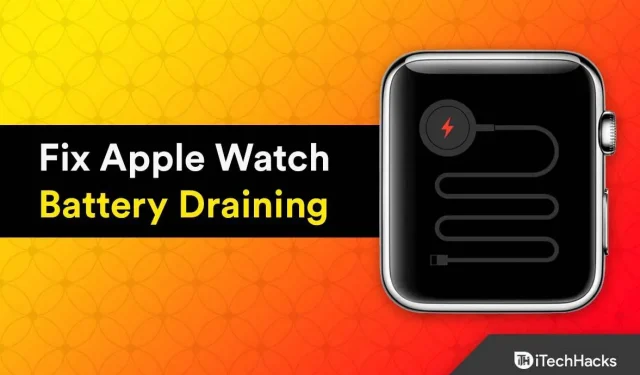
Apple Watches sind trendig und unglaublich cool, verfügen über die besten Sport-, Fitness- und Gesundheitsfunktionen und verfügen über eine hohe Genauigkeit, die Sie bei Konkurrenzmarken auf diesem Markt nicht finden. Viele von uns tragen sie schon seit Jahren. Aber welchen Sinn hat es, coole Technologie zu haben, wenn man sie nicht nutzen kann? Ist Ihnen schon einmal aufgefallen, dass der Akku Ihrer Apple Watch schneller leer wird als gewöhnlich? Eines der Probleme, mit denen alle Menschen häufig konfrontiert sind, ist die Entladung des Akkus der Apple Watch.
Trotz all der erstaunlichen Funktionen und Dinge, die sie bietet, gerät die Apple Watch regelmäßig wegen ihrer schlechten Akkulaufzeit in die Kritik, die mit einer einzigen Ladung nur 18 Stunden hält, was deutlich kürzer ist als bei anderen Smartwatches. Es ist verständlich und äußerst frustrierend, wenn Leute behaupten, sie könnten nicht einen ganzen Tag mit einer Apple Watch verbringen, aber leider liegt manchmal ein Problem mit dem Gerät vor.
Aber keine Sorge; Wir haben mehrere Lösungen für das Problem mit der Batterieentladung der Apple Watch. Wenn Sie also wissen möchten, wie Sie die Akkulaufzeit Ihrer Apple Watch verlängern und diese Probleme erfolgreich lösen können, lesen Sie diese Anleitung.
Was führt dazu, dass der Akku der Apple Watch schnell leer wird?
Es kann mehrere Gründe für eine schlechte Akkulaufzeit der Apple Watch geben.
- Alter kann die erste Ursache dafür sein, dass der Akku Ihrer Apple Watch schnell leer wird. Längere Ladezyklen und kürzere Akkulaufzeiten hängen eng mit dem Gerätealter zusammen.
- Sie haben zu viele Hintergrund-Apps geöffnet.
- Sie haben watchOS-Updates verfügbar, diese aber noch nicht installiert.
- Die Bildschirmhelligkeit ist zu hell eingestellt.
- Möglicherweise geht Ihrer Apple Watch schneller als gewöhnlich der Strom aus, weil sie heruntergefallen oder beschädigt ist. Der Akku der Apple Watch wird leer, wenn Sie sie nicht tragen
Diese Anleitung eignet sich am besten für die folgenden Apple Watch-Modelle:
- Apple Watch Serie 3
- Apple Watch Serie 4
- Apple Watch Serie 5
- Apple Watch SE
- Apple Watch Serie 6
- Apple Watch Serie 7
- Apple Watch SE
- Apple Watch Serie 8
Entlädt sich der Akku Ihrer Apple Watch so schnell? Hier erfahren Sie, wie Sie das Problem beheben können
1. Deaktivieren Sie die Hintergrundaktualisierung der Apple Watch-App.
Einige Apps, die Sie zuvor geöffnet haben, laufen auch dann im Hintergrund weiter, wenn Sie sie nicht verwenden. Da dies auch für Smartphones gilt, gibt es in diesem Fall nicht viele unerwartete Probleme. Der Akku der Apple Watch wird nicht so schnell entladen, wenn Hintergrund-Apps ausgeschaltet sind.
Wenn Sie diese Schritte befolgen, wird die Hintergrundaktualisierung für die meisten Apps schnell deaktiviert:
- Öffnen Sie die Watch-App auf Ihrem iPhone.
- Klicken Sie auf Allgemein.
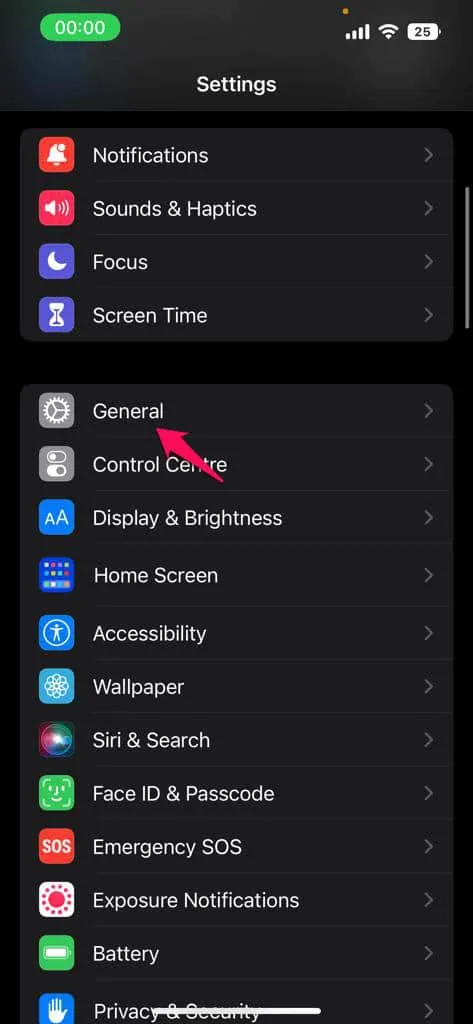
- Wählen Sie Hintergrundaktualisierung der App.
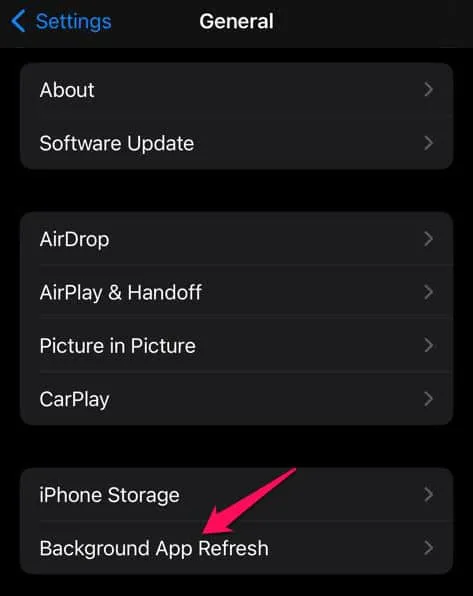
- Batterie der Apple Watch
- Mit dem Schalter oben können Sie die Hintergrundaktualisierung für alle Apps deaktivieren. Dies wird jedoch nicht empfohlen, da es bei einigen Apps zu Störungen kommen kann.
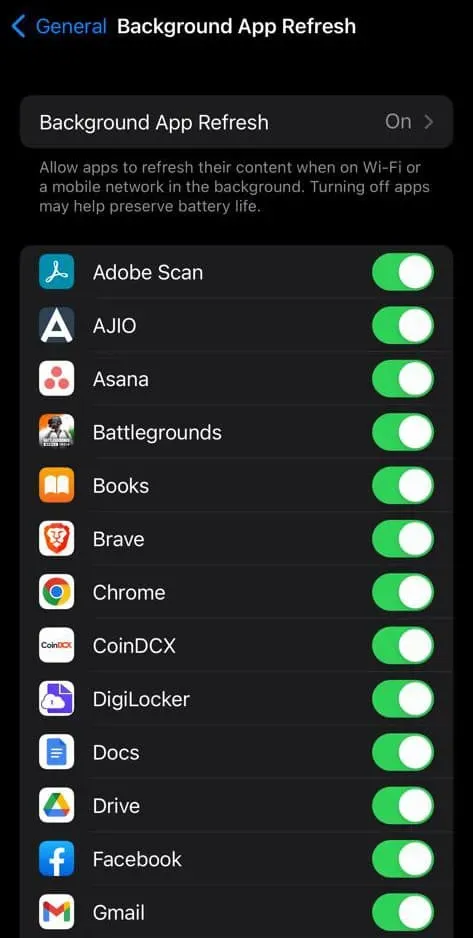
2. Aktivieren Sie den Energiesparmodus

Batterie der Apple Watch
Verwenden Sie nicht den Gangreservemodus, da dies eine weitere Ursache dafür ist, dass der Akku Ihrer Apple Watch schnell leer wird. Mit den fantastischen Funktionen der Apple Watch erhalten Sie Benachrichtigungen und verfolgen Aktivitäten. Gehen Sie wie folgt vor, um den Energiesparmodus zu aktivieren:
- Wischen Sie auf der Apple Watch nach oben, um auf das Kontrollzentrum zuzugreifen.
- Suchen Sie nach dem Batterieprozentsatz und tippen Sie darauf.
- Um den Energiesparmodus zu aktivieren, bewegen Sie den Schieberegler daneben und klicken Sie dann auf die Schaltfläche „Weiter“.
- Wenn Sie die Krone drücken, während sich Ihre Apple Watch im Energiesparmodus befindet, wird nur die Uhrzeit angezeigt. Halten Sie die Seitentaste gedrückt, bis das Apple-Symbol erscheint, um diesen Modus zu verlassen.
3. Deaktivieren Sie den Flugmodus
Wenn Sie in einem Auto, Flugzeug oder in einer anderen Umgebung reisen, in der Ihre Uhr kein Signal empfängt, können Sie den Flugmodus aktivieren, der Ihre Uhr in einen Energiesparmodus versetzt und verhindert, dass Sie Benachrichtigungen, Anrufe oder Nachrichten erhalten.
Sie können den Flugmodus auf Ihrer Apple Watch aktivieren, indem Sie die folgenden Schritte ausführen:
- Gehe zu den Einstellungen.“
- Klicken Sie auf Kontrollzentrum.
- Klicken Sie auf Flugmodus.
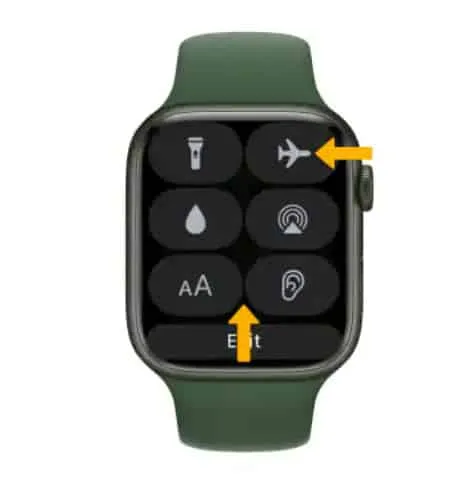
- Batterie der Apple Watch
Diese Funktion weist jedoch einige Einschränkungen auf, da sich die Batterielebensdauer verkürzt, wenn Sie sie einschalten, während sich Ihre Uhr in Reichweite befindet. Außerdem sollten Sie Vorsichtsmaßnahmen treffen, wenn Sie den Flugmodus über einen längeren Zeitraum eingeschaltet lassen, da dies Ihren Akku schnell entladen kann.
4. Batterie austauschen
Wenn der Akku Ihrer Apple Watch schnell leer wird, können Sie versuchen, einen neuen Akku einzubauen. Bevor Sie den Akku Ihrer Apple Watch austauschen, empfehlen wir Ihnen jedoch, Ihre vorhandenen Daten zu sichern. Wenn Sie die Batterie wechseln, ohne vorher alle Ihre Daten zu sichern, besteht die Gefahr eines Datenverlusts. Auf diese Weise werden sowohl alte als auch neue Batterien automatisch entfernt und ersetzt, wenn Sie diesen Schritt ohne vorherige Datensicherung durchführen! Bevor Sie die Batterien austauschen, sichern Sie daher unbedingt alle wichtigen Apple Watch-Daten wie Kontakte oder Fotos.
5. Deaktivieren Sie das Aufwachen beim Anheben des Handgelenks.
Sie können den Bildschirm aller Apple Watch-Modelle schnell sehen, indem Sie Ihr Handgelenk anheben. Wenn Sie Ihre Hände für andere Aktivitäten verwenden, wird der Bildschirm durch diese Funktion versehentlich eingeschaltet.
Sie können diese Option wie folgt deaktivieren:
- Gehen Sie zum Einstellungsmenü.
- Wählen Sie die Registerkarte Allgemein.
- Klicken Sie auf den Weckbildschirm.
Scrollen Sie dann im selben Menü nach unten zu „On Tap“, um bessere Energieeinsparungen zu erzielen. Hier wird angezeigt, wie lange das Display der Apple Watch nach einer Berührung eingeschaltet bleibt. Stellen Sie sicher, dass „Wake for 15 seconds“ ausgewählt ist. Die zweite Option, die 70 Sekunden dauert, verbraucht mehr Batteriestrom.
6. Uhr zurücksetzen
Sie können versuchen, Ihre Apple Watch zurückzusetzen, um das Problem mit der Batterieentladung zu beheben. Beachten Sie, dass alle Daten, die sich vor dem Zurücksetzen auf Ihrer Uhr befanden, verloren gehen. Laut Apple wird ein neueres Uhrenmodell möglicherweise nicht zurückgesetzt, da dabei möglicherweise einige Daten verloren gehen. Bevor Sie diesen Schritt ausführen, sollten Sie alle wichtigen Daten auf Ihrem Gerät sichern. Dies ist möglicherweise keine gute Idee, wenn Sie ein älteres Uhrenmodell haben, da dadurch alle Daten auf Ihrem Gerät gelöscht werden.
7. Deaktivieren Sie Siri
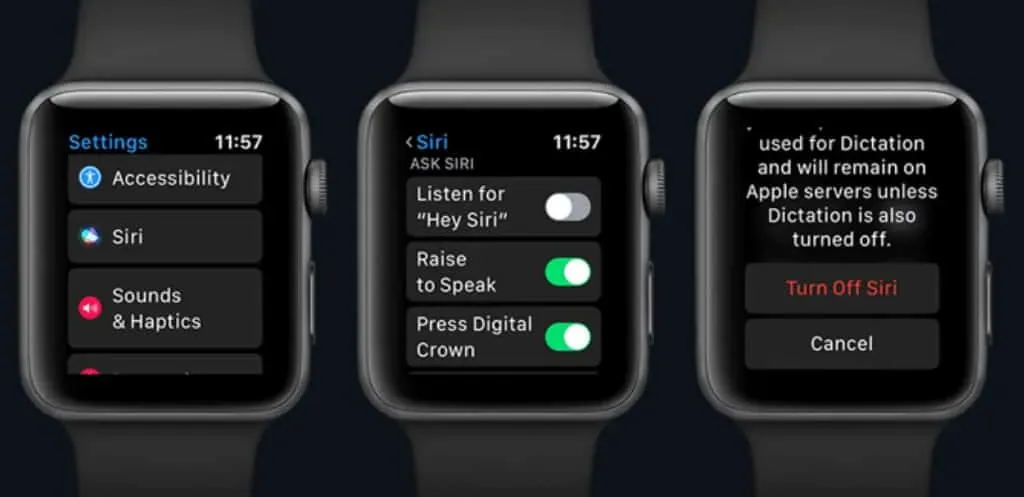
Batterie der Apple Watch
Bei der Verwendung der Apple Watch Siri ist der digitale Assistent von Apple zweifellos sehr praktisch, kann aber auch Ihren Akku belasten. Um die Akkulaufzeit zu verlängern, empfehlen wir, diese Funktion vorübergehend zu deaktivieren.
- Öffnen Sie auf Ihrem iOS-Gerät die Watch-App.
- Klicken Sie auf der Registerkarte „Einstellungen“ auf die Option „Siri“.
- Deaktivieren Sie einfach den Schalter neben den Funktionen, die Sie im Fenster „Siri fragen“ deaktivieren möchten. Sie können „Raise to speak“ aus der Gleichung usw. herausnehmen.
8. Verwenden Sie den „Bitte nicht stören“-Modus
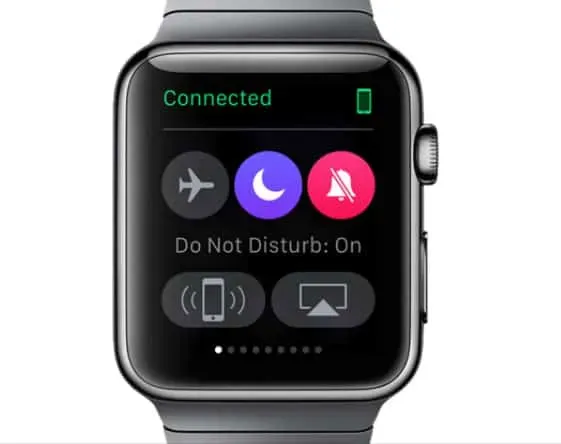
Batterie der Apple Watch
„Bitte nicht stören“ ist eine großartige Funktion der Apple Watch, mit der der Benutzer Unterbrechungen deaktivieren kann. Dadurch kann Ihre Apple Watch weiterhin Benachrichtigungen sammeln, ohne Sie tatsächlich zu benachrichtigen, bis die Funktion deaktiviert wird. Es mag seltsam klingen, aber es funktioniert am besten, wenn Sie ein Nickerchen machen, in einer Besprechung, im Kino oder anderswo, wo Sie nicht möchten, dass der Lärm Sie stört und den Akku schont.
- Heben Sie Ihr Handgelenk an, um Ihre Apple Watch aufzuwecken.
- Sobald es erscheint, wischen Sie auf dem Zifferblatt nach oben.
- Die zuletzt von Ihnen verwendete Ansicht wird auf dem Ansichtsbildschirm angezeigt.
- Wenn das Einstellungsfenster erscheint, wischen Sie nach rechts.
- Die Apple Watch wechselt in den „Nicht stören“-Modus, wenn Sie auf „Nicht stören“ (Mondlogo) drücken.
Es stehen mehrere Optionen zur Verfügung. Sie haben die Möglichkeit, diese Funktion dauerhaft, für eine Stunde oder für morgen Vormittag zu aktivieren. Mithilfe der Standortfunktion können Sie „Bitte nicht stören“ auch aktivieren, bis Sie Ihren aktuellen Standort verlassen.
9. Schalten Sie den Kinomodus ein
Das Ziel des Theatermodus besteht darin, Unterbrechungen beim Ansehen eines Films oder Konzerts zu reduzieren. Es hilft jedoch auch, den Akku zu anderen Zeiten zu schonen. In diesem Modus wechselt die Uhr automatisch in den lautlosen Modus. Außerdem bleibt der Bildschirm vollständig dunkel, bis Sie eine Taste berühren oder drücken.
- Wischen Sie nach oben, um das Kontrollzentrum zu öffnen.
- Tippen Sie dann auf das Theatermodus-Symbol, um den Theatermodus zu starten.
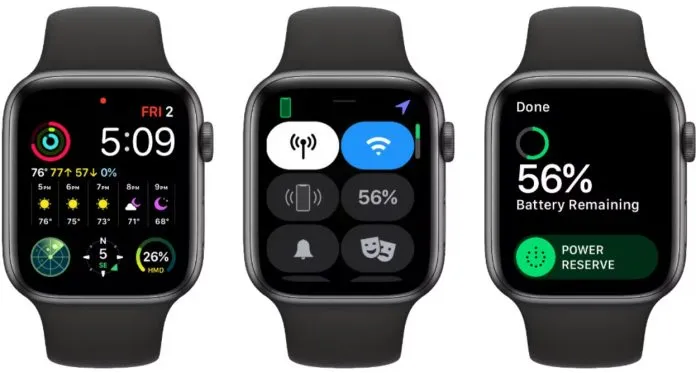
Batterie der Apple Watch
Sie müssen nur erneut auf das Symbol klicken, um den Modus zu deaktivieren.
10. Suchen Sie nach Software-Updates
Möglicherweise weist Ihre Apple Watch einen Fehler auf, der dazu führt, dass der Akku schnell leer wird. Sie können versuchen, die Software Ihrer Uhr auf die neueste Version zu aktualisieren, die auf der Apple-Website verfügbar ist, um dieses Problem zu beheben. Damit können Sie verschiedene Fehler und Störungen in Ihrer Uhr beheben.
Fazit | Warum stirbt meine Apple Watch so schnell?
Wenn keine dieser Lösungen funktioniert, muss möglicherweise die Batterie der Uhr ausgetauscht werden. Sie können eine Reparatur und Inbetriebnahme Ihrer Apple Watch vereinbaren, indem Sie den nächstgelegenen Apple Store aufsuchen. Wir hoffen, dass dieser Artikel Ihnen dabei geholfen hat, die Akkulaufzeit Ihrer Apple Watch zu verlängern und das Problem mit der Akkuentladung Ihrer Apple Watch schnell zu beheben.
Bitte teilen Sie Ihre zusätzlichen Tipps im Kommentarbereich mit anderen Lesern, falls es welche gibt, die wir noch nicht behandelt haben. Bei Fragen zum Ratgeber helfen wir Ihnen gerne weiter.



Schreibe einen Kommentar